Annonse
Innholdsfortegnelse
§1. Introduksjon
§2–Gjøre overgangen
§3–Velge et hyllesenter mediesenter
§4–Bygge et BIY Media Center/HTPC
§5–Feilsøking av vanlige problemer
§6–Konklusjon
1. Introduksjon
1.1 Velkommen til Internett-TV

TV har eksistert i flere tiår. En gang i tiden var det revolusjonerende. I dag anses det av mange for å være en nødvendighet snarere enn en luksus. Det gjør det lett å anta at det er lite mer å si om historien om TV, men det er rett og slett ikke tilfelle. Som mange modne, ofte vedtatte teknologier, utvikler TV seg for å dra nytte av ny teknologi, og dette betyr endringer i hvordan den kan brukes.
I det meste av livet har TV vært knyttet strengt til selve maskinvaren. En kabel brakte programmer til TV-en din og bare TV-en din, så det var ikke mye valg i forhold til hvordan du kunne konsumere det du mottok. Etter hvert gjorde videoopptakere det mulig å ta opp show og se dem senere, men det er bare innenfor det siste tiåret har det vært mulig for forbrukere å skille fjernsyn fra maskinvaren fullstendig.

I dag er TV en tjeneste. Det er absolutt et argument å argumentere for om ordet fjernsyn ikke lenger er spesielt nyttig som et middel til å beskrive hvor mange mennesker som nå bruker serier og filmer, men det er utenfor rammen av dette guide.
Uansett hvilke termer du ønsker å bruke, er det ingen tvil om at mye av det som en gang kun var tilgjengelig gjennom TV-tjenesten din på TV-en kan nå nås gjennom flere tjenester på flere enheter.
Dette betyr at du kan kutte ledningen med din tradisjonelle kabel- eller satellitttjeneste – men før du gjør det, bør du vite hva du går inn på. TV over internett Slutt med kabelselskapet ditt med gratis, lovlige alternativer Les mer eksisterer, men å kalle det modent ville være uoppriktig. Du bør vite hva du kan forvente før du tar spranget – og jeg hjelper deg med å forberede deg med denne internett-TV-guiden.
1.2 Du trenger ikke betale. Mye.

Det første argumentet de fleste tilhengere av TV over internett vil komme med handler om kostnader. Med kabeltjenester som vanligvis kjører mellom $40 og $100 i måneden (på toppen av det du betaler for Internett), er det lett å se hvorfor. Kvalitetskabel- eller satellitttjeneste er ikke billig. Internett-TV er heller ikke alltid gratis. Visst, du trenger ikke å betale noe ekstra på Internett-regningen for å få tilgang til TV på nettet, men det betyr ikke at du vil kunne få alt innholdet du ønsker uten å pådra deg kostnader.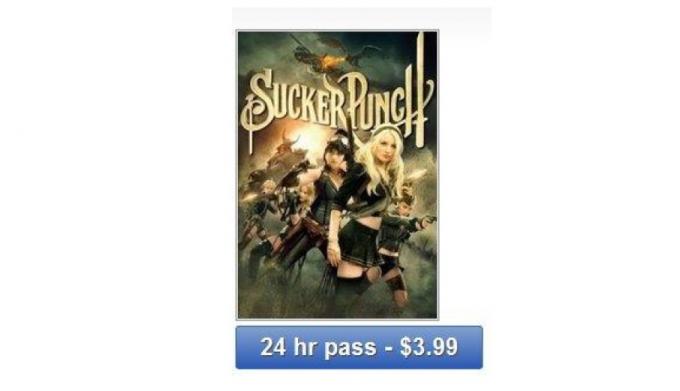
Selv a Netflix abonnement koster penger, men for mange brukere slutter kanskje ikke kostnadene her. Du må også vurdere den potensielle kostnaden for den nye eller oppgraderte maskinvaren som kreves for å gjøre det å se innhold på nettet til en behagelig opplevelse. Det er også sannsynlig at for hardcore boob-tube-junkies, vil et abonnement på en enkelt tjeneste ikke være nok. Klump inn noen få digitale filmutleie, og plutselig er kostnadene for nett-TV på nivå med grunnleggende kabel.
Det er imidlertid ikke en helt rettferdig sammenligning. Du kan ha endt opp med å betale for noe av innholdet uansett, rett og slett fordi du ønsket å se det på en PC, eller det ikke var tilgjengelig fra tjenesten din. I tillegg til dette har du flere valgmuligheter over regningen din. Det begynner dessverre å bli vanlig at kabel- og satellitttjenester plasserer kundene sine i kontrakter. Netflix, på den annen side, ber ikke om en toårig forpliktelse.
Likevel er poenget at det ikke alltid er gratis å få TV-fiksen din på nettet. Det kan være noen kostnader, men du kan redusere dem hvis du vet hvordan.
1.3 Maskinvare og programvare – en kamp laget i Thailand, eller Singapore eller Korea...
Når du forbereder overgangen til Internett-TV, er det ofte lett å fokusere på bare maskinvare- eller programvaredelen av overgangen. Noen ganger blinker store navn som Netflix på radarskjermer, mens andre kjøpere kanskje fokuserer innsatsen på valget mellom en Roku og en Boxee Box 5 ting du må gjøre etter installasjon av Boxee Les mer .
Å fokusere på det ene eller det andre er enkelt, men heller ikke spesielt nyttig. Brukere som ser etter den fullstendige Internett-TV-opplevelsen – en som ikke ofrer med tanke på kvalitet eller utvalg – må vurdere begge deler når de bytter. Utilstrekkelig maskinvare kan gjøre opplevelsen dårlig på grunn av hakkete ytelse når du ser på HD-innhold eller andre problemer, for eksempel mangel på lydstøtte av høy kvalitet. Dårlig programvare kan derimot redusere både kvalitet og utvalg. Å forsøke å leve av YouTube og gratis TV-episodene som er lagt ut på nettet av store nettverk, er bare mulig for tilfeldige seere.
I denne guiden vil jeg berøre både maskinvare- og programvareaspektene ved konverteringen. Men før vi fordyper oss i å foreta kjøp, la oss ta en grundig titt på hva overgangen fra en tradisjonell kabel- eller satellitttjeneste til Internett-TV betyr for deg.
2. Å gjøre overgangen
2.1 Kutte av kabelledningen

Det er mye å vurdere når du går over fra en kabel eller satellitt Hvordan fungerer satellitt internett? [Teknologi forklart] Les mer tjeneste til Internett-TV, og en av de viktigste faktorene er innholdet du har tilgang til. Før du skiller deg fra din tradisjonelle leverandør må du tenke på hvordan du får tilgang til underholdningen du liker best. Det er ikke flere kanaler – bare et stort onlinehav av innhold som ofte må tråles gjennom for å finne det beste.
2.2 Menyen for gratis innhold
Gratis! Tilgang til gratis innhold er sannsynligvis det som vakte oppmerksomheten din i utgangspunktet, så la oss snakke om gratisprogrammer først.
Det er mye gratis underholdning tilgjengelig på nettet, hvorav mye er levert av produsentene av showene selv. ABC, CBS, Fox og NBC gir alle tilgang til nylig kringkastede show, og mange premium kabelkanaler som Comedy Central og SyFy har også en betydelig tilstedeværelse på nettet. Ved å bruke spillere i en nettleser kan du se programmer gratis, selv om du fortsatt må håndtere sporadiske kommersielle avbrudd.
Ikke at denne listen hovedsakelig gjelder for Amerika. De som bor i andre land vil oppleve varierende grad av tilgang til innhold, så gjør leksene dine. Oppsiden er selvsagt prisen. Du trenger ikke å betale noe ekstra for å få tilgang til disse programmene, så du kan se til du er fornøyd uten å legge til ekstra kostnader på bankkontoen din. Du trenger kanskje ikke engang å ofre kvalitet, fordi mange nettsteder tilbyr HD-versjoner av showene sine som i noen tilfeller – hvis du har tilstrekkelig båndbredde Noen gang ønsket å måle båndbreddebruken din? (Windows) Les mer – ha bedre bildekvalitet enn det du ville fått fra en kabel- eller satellitttjeneste.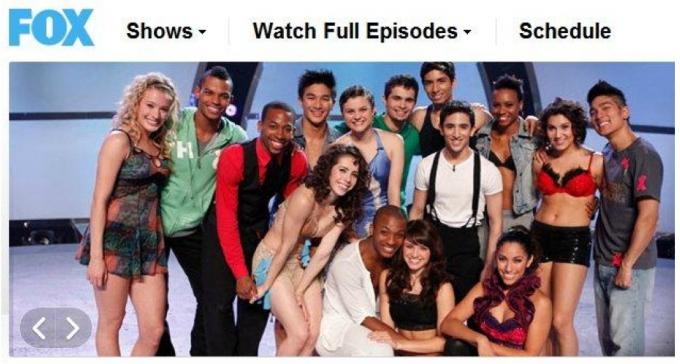
På den annen side er "mange" ikke "alle". Det er noen nettsteder som ikke tilbyr god bildekvalitet for showene de har på nettet. Utvelgelse kan også være et problem, fordi episodene som er tilgjengelige sjelden forblir online for alltid. De tilbys vanligvis bare i en begrenset periode, og du må ofte vente en uke etter den opprinnelige luftdatoen for en episode for å se den. Det vil være en bummer for folk som liker å holde seg oppdatert med favorittprogrammene sine.
Selvfølgelig har jeg så langt bare berørt de lovlige måtene å få gratis innhold på. Hvis du er villig til å gå utover lovlig tilgang, vil du kunne få all slags innhold. Selv om innsatsen til opphavsrettseiere over hele verden for å stoppe gratis deling av filmer og serier har hatt noen innvirkning, er det fortsatt et stort utvalg nettsteder som gjør det enkelt for folk å dele det de har på deres harddisk.
Hvis du ikke allerede er det, vil du gjerne bli kjent med konseptet en torrent 3 apper for å få mest mulig ut av TORRENTs Les mer . Dette er et peer-to-peer fildelingssystem der alle som er en del av torrenten kan både laste ned og dele innholdet i spørsmål – så etter (eller mens) du laster ned en film, vil torrentprogrammet bruke datamaskinen din til å dele den med andre som vi vil. Denne desentraliserte metoden for deling har blitt populær fordi det er vanskelig for myndighetene å stoppe. Det er ingen sentral server å gå etter – bare et diffust nettverk av brukere.
Du bør innse at det er en viss risiko ved å skaffe innhold ulovlig. Selv om opphavsrettsinnehavernes innsats for å stoppe fildeling har hatt begrenset suksess, har folk blitt saksøkt for dette, og vil bli saksøkt i fremtiden. Selv om det er usannsynlig, er muligheten for å bli tatt en realitet.
2.3 Alternativer for betalt innhold
Selv om det er mye gratis innhold på nettet, er det sannsynligvis ikke nok til å tilfredsstille de mest ivrige fans av TV. Hvis du vil ha tilgang til aktuelt innhold av høy kvalitet uten å risikere å bli besøkt av bedriftsadvokater, må du legge ned litt penger. Heldigvis trenger det ikke være mye.
Det er mange tjenester tilgjengelig, men de har en tendens til å falle inn i to brede kategorier. Dette er abonnementstjenester og on-demand-tjenester.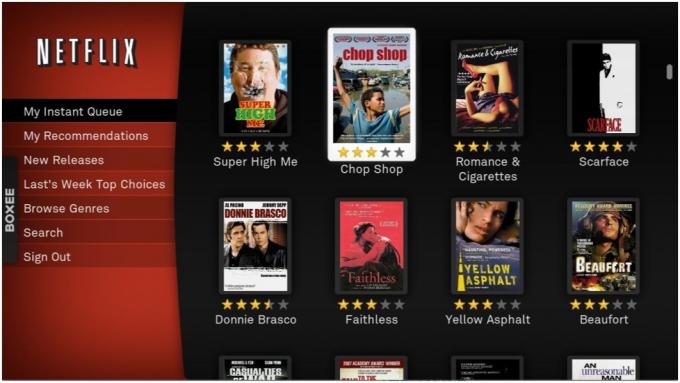
Netflix er den dominerende tjenesten på dette området, men den har nylig fått selskap av Hulu Plus, og det vil garantert komme andre. Med en abonnementstjeneste betaler du en avgift hver måned og i bytte får du ubegrenset tilgang til innholdet som tilbys. Av de to store aktørene i dette spillet akkurat nå – Netflix og Hulu Plus – har førstnevnte en tendens til å fokusere på filmer og et bredt utvalg av programmer, mens Hulu Plus prøver å fokusere på nylig TV-innhold.
Fordelen med disse tjenestene er mengden innhold du kan få tilgang til for prisen. I USA koster Netflix $7,99 per måned for et abonnement som bare er online; Hulu Plus er også priset til $7,99. For det får du tilgang til Internett-TV på et bredt utvalg av enheter uten grense for hvor mye du kan se. Det er akkurat som en kabel- eller satellitttjeneste, bare billigere – du gaffel over deigen, og så trenger du ikke å bekymre deg for å betale for noe resten av måneden. Men selv om både Netflix og Hulu Plus inneholder et enormt innholdsbibliotek, er det ikke ubegrenset. Du kommer bare til å ha tilgang til visse show, og åpenbart hvis de ikke gir det du leter etter, må du gå andre steder. Det er ikke forskjellig fra kabel eller satellitt, men i det minste med de tjenestene du vet at du vil motta alt på en kanal, og det er ikke alltid sant for nettinnhold.
Det er her on-demand-tjenestene kommer inn. Det er mange av disse tilgjengelig, inkludert Amazon.com, iTunes, xbox Live, og noen ganger nettsidene til innholdsprodusentene selv. Ideen med on-demand innhold er enkel – du kjøper eller leier bare det du faktisk vil se når du vil se det.
Dette kan virke kostnadseffektivt hvis prisene var lave, men ofte er det ikke det. HD-filmleie på Xbox Live, for eksempel, er vanligvis $4 til $6 USD (Microsoft priser dem faktisk i "Microsoft Points"-valutaen). Dette gjør on-demand-innhold vanskelig å rettferdiggjøre som ditt eneste middel for tilgang til programmer og filmer, men det er et godt supplement for en abonnementstjeneste.
2.4 Ulempen med Internett-TV
Å bytte til Internett-TV er ikke bare roser og sommerfugler. Selv om du kan spare mye penger, er det noen fallgruver du må være klar over før du tar skrittet fullt ut.
Det første du må være klar over er det enkle faktum at programmene du vil se kanskje ikke alltid er tilgjengelige i det beste formatet, eller på den mest tidsriktige måten. Som nevnt tidligere, tilbyr de fleste nettverkssider show en uke etter at originalen ble sendt, men det er helt opp til dem når de vil sette programmet på nettet og når de vil ta det ned igjen. Hvis du elsker å se programmer så snart de sendes, eller du synes det er frustrerende å gå glipp av en episode, kan kilder på nett forårsake hjertesorg.
Sport er et annet problem. Selv om det er noen tjenester som tilbyr streaming av live-arrangementer, er de få og langt mellom og ofte ulovlige.
Et annet problem du kan støte på er båndbredden Internett-tilkoblingen din gjør tilgjengelig. Det er bokstavelig talt milliarder av mennesker rundt om i verden som ikke har tilgang til bredbånd eller bare har tilgang til en tilkobling med en hastighet på 5 Mbps. Selv om dette burde være åpenbart, vil jeg si det uansett - hvis du ikke har bredbånd, glem denne planen nå. Hvis du har bredbånd, men har begrenset hastighet, kan du fortsatt nyte Internett-TV, men du kommer til å gjøre det må forholde seg til bildekvalitet som kanskje ikke er like god som det du har kommet for å nyte fra kabel eller satellitt.
Når vi snakker om båndbredde, er det et annet potensielt problem knyttet til Internett-tjenesten - datatak. Det blir stadig mer vanlig for Internett-tjenesteleverandører å pålegge en slags datatak på tjenestene sine. Vanligvis er det et veldig høyt tak, et sted i nærheten av 150 til 250 gigabyte eller mer, men det er mulig å blås gjennom et så høyt tak hvis du er avhengig av å se eller laste ned høyoppløst innhold uten mye kompresjon. Dette kan resultere i tilleggsgebyrer fra Internett-leverandøren din eller midlertidig oppsigelse av tjenesten. Selv om dette scenariet ikke er veldig sannsynlig, er det mulig og bør huskes.
3. Velge et hyllesenter mediesenter
3.1 Hvorfor kjøpe et mediesenter
Da Internett-TV først ble tilgjengelig – hovedsakelig gjennom ulovlige nedlastinger av programmer og filmer – var det ikke mange alternativer for å se det. Det meste av innholdet var kun tilgjengelig som videofiler som kunne spilles av på PC-er. Dette sammen med videoopptakskort Razer Ripsaw Game Capture Card ReviewVi lever i en verden der du bokstavelig talt kan leve av å spille videospill. Jeg mener ikke å utvikle eller vurdere spill: du kan ganske enkelt sette deg ned foran et webkamera og spille. Les mer som spilte inn innholdet i utgangspunktet, resulterte i fødselen av hjemmekino-PCen.
I dag er markedet annerledes. Selv om HTPC-er fortsatt eksisterer – og vi skal snakke om å bygge eller kjøpe en i neste kapittel – er det også et bredt utvalg av mediesentre tilgjengelig. Internett-TV er fortsatt et lite marked sammenlignet med de mer tradisjonelle kabel- og satellitttjenestene, men det vokser, og selskaper står i kø for å dra nytte av den veksten. La oss ta en titt på hva som er tilgjengelig for øyeblikket.
3.2 Apple TV

Apples mediesenter er en liten, avrundet boks som ligner mye på en Mac Mini. I motsetning til mange av alternativene på denne listen, drives Mac Mini av en ARM A4-prosessor – det samme i Apples iPhone 4. Dette gjør Apple TV en liten, strømeffektiv og stillegående enhet, men den har også en maskinvareulempe. I motsetning til mange konkurrenter, støtter Apple TV bare 720p videoavspilling med opptil 30 bilder per sekund.
Som man kunne forvente, er integrasjon med iTunes Store sentralt for Apple TV-opplevelsen. Dette gjør enheten utmerket for brukere som liker tilgang til on-demand innhold eller kjøper mange digitale medier gjennom iTunes. Enheten støtter også Netflix og gir tilgang til live MLB- og NBA-spill. Til $99 er det en rimelig pris - men totalt sett er denne enheten bare det beste valget for nåværende fans av iTunes.
3.3 Boxee Box

D-Link Boxee Box er et kraftig mediesenter som markedsfører seg selv på grunnlag av sin kraftige maskinvare og åpne plattform. Inne i denne enheten finner du en Intel-drevet plattform som er i stand til å sende ut 1080p uten å svette.
Programvarestøtten er også imponerende. Netflix og Vudu støttes, det samme er et bredt utvalg tjenester via Boxee-apper. For eksempel ble jeg overrasket over å finne at Starcraft-kommentator Day[9] hadde sin egen Boxee-app, noe som gjorde det enkelt å se sendingene hans. Som om det ikke var nok, finner du også en nettleser som kan spille av nettvideo rett fra et nettsted. Du må betale $199 for dette mediesenteret, så det er litt dyrt. Det ser også ut til å være noen feil igjen i den – jeg måtte håndtere noen krasj da jeg brukte den. Likevel vil dette valget appellere til superbrukere som ønsker tilgang til et bredt spekter av innhold på 1080p.
3.4 Xbox 360

Microsofts spillkonsoll var kanskje opprinnelig utviklet for prangende 3D-grafikk, men selskapet har alltid hatt planer om å gjøre det til et mediesenter, og har over tid forsterket det med nye funksjoner. I dag er Xbox 360 støtter Netflix og Hulu Plus og gir også tilgang til on-demand innhold og digitale nedlastinger via Zune-butikken.
Maskinvarekraft har aldri vært 360-tallsproblemet. I stedet ble enheten holdt tilbake av de høylytte systemviftene som kreves for å avkjøle maskinvaren. Den siste versjonen av 360 har imidlertid i stor grad løst dette problemet. Hvis den vurderes på maskinvare alene, er Xbox 360 sannsynligvis det beste mediesenteret på markedet i dag.
Pris er imidlertid fortsatt et problem. Xbox 360 uten harddisk koster 199 dollar, mens modellen med 250 GB harddisk koster 299 dollar. I tillegg til det, må du kjøpe et Xbox Live-abonnement for å få tilgang til nettinnhold, og det vil koste minst $50 i året hvis du kjøper et helt års abonnement på en gang.
3.5 Playstation 3

Som Redmonds konsoll, den Playstation 3 er bygget ikke bare for å spille spill, men også for å fungere som en multimediesenter. Den tilbyr et bredt spekter av funksjoner, inkludert støtte for abonnementstjenester som Netflix og en begrenset mengde on-demand-innhold.
Inkluderingen av en Blu-Ray-spiller Blu-Ray teknologihistorie og DVDen [Teknologi forklart] Les mer vil sannsynligvis være et salgsargument for noen kjøpere. Det faktum at du går med Internett-TV betyr ikke at du må omfavne det til ekskludering av alle andre medier, og Blu-Ray er helt klart i ferd med å bli den neste fysiske mediestandarden. Blu-Ray-spillere er ikke spesielt dyre, men funksjonene på PS3 er solide, så denne funksjonen kommer til å være viktig for kjøpere som uansett ville ha kjøpt en Blu-Ray-spiller.
Sonys største problem er netttjenesten, som er gratis, men også ganske langt bak Xbox Live. Prislappen på $300 og nylige Sony-sikkerhetsproblemer slår også mot PS3.
3.6 Roku

Roku er en rekke mediespillere tilgjengelig fra selskapet med samme navn. De spenner fra en low-end standarddefinisjonsspiller, som vanligvis kan fås for peanøtter ($60-80) til spillere som tilbyr full 1080p-avspilling som kan fås for bare $100.
Selv om det er ganske lite, er det mange funksjoner pakket inn i hver Roku-enhet. Støtte for nettbaserte TV-tjenester er et utmerket salgsargument, så Roku-spillere støtter generelt Netflix og Hulu Plus samt innhold fra andre kilder som Vimeo og Amazon.
Boksene de fleste kjøpere vil være interessert i er Roku HD, XD og XD|S. HD-en er kun i stand til 720p-innhold, mens XD-modellene tilbyr 1080p, og S-modellen tilbyr også komponentutgang, en USB-port og dual-band trådløst 8 tips for å effektivt øke signalet fra den trådløse ruterenHvis signalet til den trådløse ruteren ikke ser ut til å nå særlig langt, eller hvis signalet ditt fortsetter å synke av en eller annen merkelig grunn, er det noen ting du kan gjøre som kan fikse det. Les mer Brukerstøtte. Siden det ikke er så stor prisforskjell mellom de forskjellige modellene, foreslår jeg at du går for XD|S. Det er et utmerket valg for kjøpere som ønsker et enkelt, greit, men kraftig mediesenter.
3.7 Wii

De Wii, i motsetning til de andre spillkonsollene, ble ikke bygget for å dra nytte av HD-revolusjonen. Selv om den kan sende ut til HDTV-er helt fint, gjengir den ikke innhold på 720p eller 1080p. I stedet blir video ganske enkelt oppskalert. Dette resulterer i visuell kvalitet som er merkbart dårligere enn Xbox 360 og PS3.
I tillegg til dette er Wii De 5 kuleste Wii-tilleggene for å forbedre spillingen din [Gadget Corner] Les mer har begrenset støtte for nettbaserte abonnementstjenester. Netflix er tilgjengelig, og Wii kan brukes til å vise noen filmfilformater, men totalt sett er det mindre her enn du finner på de andre konsollene.
Imidlertid veier Wii noe opp for disse manglene med sitt lille fotavtrykk og stillegående drift. Selv om Wii kanskje ikke er det beste valget for et seriøst hjemmekinosystem, vil det være akseptabelt for et spillerom eller en stue-TV.
3.8 Western Digital WDTV

Et mediesenter er et litt rart produkt for harddiskprodusenten Western Digital, men det er faktisk et ganske populært alternativ, vanligvis rangert bak Roku på Amazons salgsliste for mediasenter. Selv om WDTV tilbyr online tilkobling med store navn som Netflix og YouTube, det er bedre beskrevet for et nettverksmedie spiller – generelt sett vil du sende innholdet ditt til WDTV fra enten nettverksbaserte PC-er eller en tilkoblet kjøre.
Det betyr at du vil gå glipp av direkte tilgang til mange Internett-TV-tjenester, men WDTV gjør opp for det med maskinvare. Denne enheten er i stand til 1080p-avspilling, men den er bare 4,9 tommer bred og koster bare $89,99. Hvis du tror at du er typen person som heller vil laste ned innhold til PC-en din enn å kjøpe et abonnement eller streaming av innhold fra nettsteder, er WDTV et utmerket valg for å sende innholdet fra PC-en til hjemmet ditt teater.
3.9 Google TV

Den nylig utgitte Google TV gjorde stor sprut under pressemeldingen, men har ikke sett så mye mediedekning siden. Det er sannsynligvis fordi det ikke er en revolusjonerende tjeneste, selv om den har noen unike funksjoner.
Google TV Hva er Google TV og hvorfor vil jeg ha det? Les mer er i utgangspunktet Android på TV-en din. Den tilbyr Chrome-nettleseren med full støtte for Flash. Med disse verktøyene vil du kunne streame et bredt spekter av innhold – men ikke alt. Av ulike årsaker har noen nettverk blokkert Google TV fra å strømme innhold. Lamt trekk? Jepp, og det er en som betydelig devaluerer Google TV som et mediesenter. Men du kan fortsatt få Netflix.
Til tross for Google TV-navnet, er ikke dette produktet utviklet for å fungere best med Internett alene. Mange av funksjonene er ment å støtte standard kabel- eller satellitt-TV. Ta hensyn til kostnadene – over $200 for Logitech Revue – og det er klart at denne løsningen har et stykke igjen før den er konkurransedyktig med rimeligere alternativer.
3.10 HDTVer og Blu-Ray-spillere

Selv om det er viktig å kjøpe et mediesenter, er det kanskje ikke nødvendig avhengig av dine behov. Et bredt utvalg av HDTV-er og Blu-Ray-spillere kommer med Internett-tilkobling innebygd, og hvis du ikke er en storforbruker av innhold, kan dette være nok.
Støtten vil selvsagt variere fra enhet til enhet, men de fleste enheter med Internett-tilkobling støtter Netflix og mange støttetjenester som Hulu Plus og Vudu. Noen inkluderer til og med Pandora 6 grunner til at du bør prøve Pandora PremiumPandora Premium møter tøff konkurranse. Men etter å ha testet denne nye musikkstrømmetjenesten i et par uker, har vi kommet opp med seks grunner til hvorfor du bør prøve den. Les mer , Facebook Hvordan fungerer Facebook? Muttere og bolter [Teknologi forklart] Les mer eller en fullverdig nettleser.
Hvis du uansett tenkte på å kjøpe en ny HDTV eller Blu-Ray-spiller, husk dette alternativet. Det kan vise seg at du ikke trenger et mediesenter i det hele tatt for å tilfredsstille dine behov.
3.11 Forhåndsbygde HTPC-er
I neste kapittel skal vi diskutere delene du må tenke på når du bygger din egen HTPC, men hva med forhåndsbygde datamaskiner for hjemmekinoanlegget? Disse finnes. Visse produkter – som den lille Dell Zino HD – er laget spesielt for å interessere brukere som ønsker en liten, kompakt, kraftig hjemmekinodatamaskin. Det er også fullt mulig, hvis du ikke har noe imot størrelsen, å konvertere en standard stasjonær PC til en HTPC. Alt du trenger å gjøre er å sørge for at de riktige video- og lydtilkoblingene er tilgjengelige, og hvis ikke, bestille PC-en med de riktige tilleggskortene.
Funksjonsmessig vil en forhåndsbygd HTPC vanligvis ikke være annerledes enn en du bygger selv, med unntak av noen ekstreme avanserte alternativer som følger med kundemaskinvare og programvare, for eksempel Velocity Micro CineMagix Grand Theatre. Disse avanserte løsningene koster imidlertid godt over $1000, så de er ikke praktiske for folk flest.
En liten forhåndsbygd datamaskin er ikke en dårlig idé hvis du ikke vil bry deg med å bygge den selv. Du kan forvente å betale mer, og dine fremtidige oppgraderingsalternativer vil være begrenset, men disse avveiningene kan være verdt tiden du sparer på å bygge og sette opp PC-en.
4. Bygge et DIY Media Center/HTPC

De forhåndsbygde mediesenteralternativene på markedet er utmerkede. De gir mye funksjonalitet, og selv om du generelt må ofre et sted, vil nok et nøye valg sannsynligvis gi deg det meste av det du leter etter. Du kan til og med kombinere to alternativer ganske enkelt - når alt kommer til alt, å kjøpe en Roku sammen med en Apple TV vil fortsatt sette forhåndskostnadene under $200.
Men så fantastiske som de forhåndsbygde alternativene er, er det fortsatt grunn til å kjøpe eller bygge din egen hjemmekino-PC. En hjemmekino-PC er den eneste enheten som vil gi deg tilgang til praktisk talt alt innhold som er tilgjengelig på nettet uten å involvere andre enheter. En HTPC kan også spille av en lang rekke fysiske medier samtidig, inkludert DVDer, Blu-ray og innhold lagret på bærbare stasjoner.
Men hvilke deler bør du kjøpe når du bygger en HTPC? Godt spørsmål.
4.1 prosessor (CPU)

I hjertet av hver datamaskin er prosessoren. Du kan absolutt ikke klare deg uten en av disse, og den er sterkt involvert i mange funksjoner som ofte stilles til en HTPC. De fleste moderne prosessorer har ingen problemer med å spille av HD-innhold. Du vil ønske å holde deg unna alt med en enkelt kjerne, og enhver Atom- eller Fusion-prosessor som kjører rundt 1 GHz eller bare en smule høyere.
En vei å ta er å kjøpe en low-end CPU med integrert grafikk. Den nye Fusjon Hva er en APU? [Teknologi forklart] Les mer E-seriens prosessorer, som E-350, er et godt eksempel på dette. Denne løsningen kan spille av de fleste 1080p-videokilder uten problemer, men bruker også lite strøm og krever lite kjøling. Dette betyr at du kan bygge et lite system med bare én eller to vifter. Alternativt kan du kjøpe en avansert CPU med eller uten integrert grafikk. De nyere Intel Core-prosessorene er et godt eksempel. Disse krever et større system (generelt sett), men er betydelig raskere enn en Atom eller E-serie Fusion. Dette gir ingen fordel hvis du kun har tenkt å konsumere innhold, men du kan også trenge det konvertere videoformater 5 brukervennlige gratis videokonverterere Les mer fra tid til annen, eller importer/eksporter video fra ulike enheter. Hvis du ikke har en annen datamaskin du har tenkt å ta deg av dette på, bør du investere i en raskere prosessor.
4.2 Skjermkort

For bare et år siden, a skjermkort Hvordan velge riktig PC-skjermkort [Teknologi forklart] Les mer var ofte en nødvendighet når man bygger en HTPC.
I dag er det sjelden nødvendig. Hvorfor? Fordi både Intel og AMD tilbyr prosessorer med integrert grafikk som enkelt kan håndtere 1080p-innhold. Dette er de nye AMD Fusion-prosessorene og Intels andre generasjons Core-prosessorer.
Med det sagt, kan det være lurt å plukke opp et skjermkort hvis du trenger ekstra videoutgang som ikke er tilgjengelig på hovedkortet. For eksempel tilbyr mange low-end Radeon-kort støtte for HDMI, DVI og VGA alt på ett kort, eller alternativt kan de legge til støtte for DisplayPort Hvorfor Apples nye Thunderbolt-port er fantastisk [Teknologi forklart]I/O-porter er ikke en teknologi som folk bruker mye tid på å tenke på. La oss innse det - de er ikke sexy. Likevel er havner viktige. Som grensesnittet mellom datamaskinen og alt annet, din... Les mer , som ikke ofte finnes på hovedkort.
4.3 Hovedkort

Hovedkortet til en HTPC har vanligvis ikke mye innvirkning på ytelsen, men det er fortsatt viktig. Hvorfor? Fordi hovedkortet bestemmer tilgjengelig tilkobling, og det er også vanligvis den største komponenten – noe som betyr at det dikterer hvor kompakt HTPC-en din kan være.
Vanligvis vil du sørge for at hovedkortet i det minste har HDMI-ut og 5.1-kanals lyd. Avhengig av utstyret du allerede eier, kan det være lurt å se etter 8.1-lyd og ekstra skjermutganger også. Et vell av USB-porter er også avgjørende, siden disse vil bli brukt for de fleste enheter koblet til HTPC, for eksempel eksterne harddisker og inngangsenheter.
Størrelse og pris har en tendens til å være omvendt relatert. Det er noen veldig fine, små hovedkort tilgjengelig (formatet kalles mini-ITX), men disse hovedkortene koster vanligvis over $100. Hvis du ikke har noe imot et større system, kan du ofte kjøpe et mikro-ATX eller standard ATX hovedkort med lignende funksjoner for mellom $50 og $80.
4.4 Innkapsling
Saken du velger for en ny HTPC er ganske viktig. Den bestemmer de ytre dimensjonene til systemet ditt og kjølingen, som også er relatert til støyen systemet genererer.
Ved første øyekast kan du bli fristet av kofferter som har store, tydelige kjøleventiler. Ikke vær. Selv om du ønsker tilstrekkelig kjøling, slipper store ventiler ut støy akkurat som de slipper inn luft. Du vil ikke måtte pumpe opp volumet bare for å overdøve suset fra systemviftene dine.
Se i stedet etter etuier med fester for 120 mm vifter. Store vifter kan generere samme luftstrøm som små vifter ved lavere hastighet, og det gir mindre støy. Det kan også være lurt å se etter slanke deksler som etterligner størrelsen på en receiver eller stor Blu-Ray-spiller, da disse smelter lettere inn i et hjemmekinooppsett.
Du bør også vurdere tilfeller med spesielle funksjoner, for eksempel LCD-skjermer som kan gi informasjon om hva du ser på for øyeblikket, systemvolum og mer. Grunnleggende etuier med disse skjermene er rimelige, i området $100 til $200. Noen tilfeller over $300 tilbyr til og med LCD-berøringsskjermer som kan fungere som en systemskjerm.
4.5 Lydkort

Av alle komponentene i en moderne datamaskin er lydkort et av de minst godt forstått. Det er en klar mangel på god dekning angående effektiviteten deres, og det gjør det vanskelig å kjøpe en.
Mange hovedkort tilbyr 5.1 eller 8.1 surroundlyd, og hvis du har et mellomtone lydoppsett kan dette vise seg å være tilstrekkelig. Imidlertid kan et lydkort gi en merkbar forskjell, selv for folk som ikke anser seg selv som audiofile.
Mitt råd er å prøve HTPC-en din uten lydkort først, og deretter kjøpe et hvis du føler at lyden ikke stemmer overens. De er enkle å installere, så å gjøre det etter den første konstruksjonen er ikke en stor ulempe.
4.6 Inndataenheter
Selv om de interne komponentene i HTPC-en din er viktige, trenger du også en måte å kontrollere dem på. Standard tastatur og mus er ikke, som du kanskje forventer, alltid den beste løsningen.
Ett alternativ er å gå med en miniatyrtastaturenhet som er spesielt bygget for HTPC-er. Disse kommer inn forskjellige størrelser, men det vanlige temaet er en kombinasjon av et lite tastatur og et musenavigasjonssystem på ett enhet. Disse enhetene er vanligvis ikke dyre heller.
Et annet alternativ er å gå med et lite frittstående trådløst tastatur og en spesialmuseinngang, for eksempel en "luftmus" som brukere sensorer til tillate musekontroll selv når musen ikke er på en overflate (dette er i utgangspunktet det samme som WiiMoten som brukes til å kontrollere Nintendos konsoll).
4.7 Programvare
Du vil ta mange avgjørelser når du bygger en HTPC, men det mest frustrerende kan godt ende opp med å være programvaren.
Operativsystemet er ganske enkelt - det bør være Windows, med mindre du absolutt ikke kan budsjettere for operativsystemet, i så fall kan du klare deg med Linux. Hovedproblemet jeg har med Linux er driverstøtte, som fortsetter å være dårlig sammenlignet med Windows. Dette er grunnen til at jeg ikke anbefaler det som et førstevalg, spesielt for brukere som ikke allerede har erfaring med Linux.
Windows 7 har Media Center innebygd (så lenge du ikke kjøpte Windows 7 Starter) og er en rimelig god løsning for grunnleggende mediesenterfunksjonalitet. Den kan brukes til å spille av et bredt utvalg innhold på PC-en og nettverket, grensesnittet er raskt, og det er designet for å fungerer godt med ikke bare tastatur/mus, men også den enkle opp/ned/venstre/høyre navigasjonsfunksjonaliteten som finnes på de fleste TVer fjernkontroller.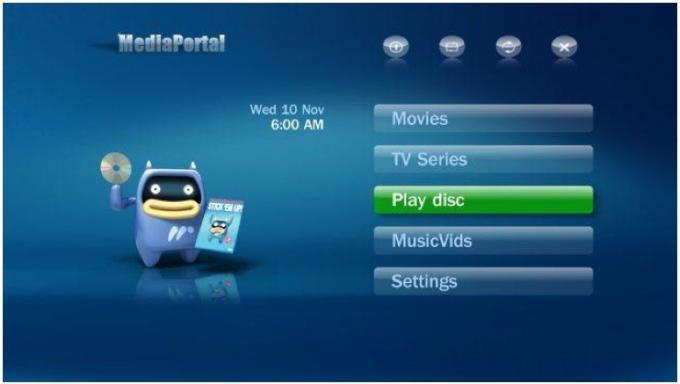
An alternativ Kule Windows Media Center-alternativer Les mer som jeg godt liker er Boxee-programvaren, laget av de samme menneskene som laget Boxee Box, men tilgjengelig for installasjon på PC, Mac eller Linux. Dette gir et flott HTPC-vennlig grensesnitt som gir deg tilgang til både nettinnhold, inkludert abonnementstjenester, og lokalt vertsbasert innhold. Det fungerer ganske bra med nesten alle inndataløsninger, og best av alt, det er helt gratis.
Et annet populært gratis alternativ er MediaPortal 6 TV-klare Media Center-programmer du bør sjekke utHvis du ønsker å sette opp et mediesenter, må du vite hvilken gratis programvare som finnes der ute. Velg mediesenterapplikasjonen som fungerer best for deg ved å sammenligne de beste programmene på... Les mer , et mediesenterprosjekt med åpen kildekode. I likhet med Boxee er MediaPortal programvare som lanserer og tar over skjermen din for å gi et grensesnitt som er vennlig med nesten alle former for input. Det inkluderer støtte for å spille et bredt utvalg av både online og lokalt vertsbasert innhold. Det du imidlertid ikke finner er innebygd støtte for abonnementstjenester som Netflix eller tilgang til on-demand innhold (det finnes plugins som kan løse disse problemene, men de er brukerskapt og fungerer kanskje ikke på din PC).
5. Feilsøking av vanlige problemer
Å bytte til Internett-TV er ikke en opplevelse som garantert er problemfri. Selv om det vanligvis er verdt for de potensielle besparelsene, kan byttet være problematisk for noen. Det er vanlige problemer som kan påvirke opplevelsen din, og dessverre også noen mindre vanlige.
La oss ta opp noen av de store problemene du kan støte på, slik at vi kan avverge disse problemene fordi de er altfor frustrerende.
5.1 Håndtering av begrenset båndbredde
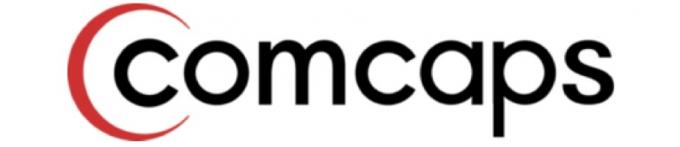
Som jeg forklarte i det første kapittelet, kan båndbredde være et problem med Internett-TV. Selv om noen mennesker er heldige nok til å ha utmerket bredbånd, må de fleste over hele verden klare seg med svake forbindelser, enten på grunn av tilgjengelighet eller rimelighet.
Begrenset båndbredde kan være et stort problem, siden det vil avbryte strømming av innhold og trege nedlastinger. Så hva kan du gjøre for å forbedre situasjonen din?
Når det gjelder strømming av innhold, er det beste alternativet å nedgradere oppløsningen på det du ser på. Hvis du for eksempel ser på 1080p, bør du prøve 720p i stedet. Dette er vanligvis en god avveining mellom kvalitet og båndbredde, siden 720p gjengir omtrent halvparten av pikslene som 1080p, men forskjellen i bildekvalitet er ofte vanskelig for det menneskelige øyet å se på avstanden fra TV-en din som du vanligvis sitter på (5 fot tilbake eller lenger, avhengig av skjermen størrelse).
Et annet alternativ er å redusere bildefrekvensen, hvis mulig. Selv om innhold noen ganger vises med 30 eller 60 bilder per sekund, kan de fleste ikke se forskjell på dem. Redusering til 30 bilder per sekund – eller til og med 24 bilder per sekund, hvis mulig – reduserer båndbredden som kreves.
Hvis du laster ned innhold, prøv å laste ned utenom rushtiden, for eksempel over natten eller tidlig om morgenen. Dette er vanligvis tidspunktene da det er minst Internett-trafikk og Internett-leverandøren din vil tilby de raskeste hastighetene. Hvis du lar datamaskinen være på for å laste ned mens du er borte, øker strømregningen litt, men det vil gjøre nedlasting av en stor fil tolerabel.
Å redusere kvaliteten på mediene du laster ned er igjen et rimelig kompromiss. En 720p-filmfil kommer til å være betydelig mindre i størrelse enn en 1080p-fil, så gå for den lavere oppløsningen hvis båndbredden er et problem.
5.2 Nettverkstilkobling i hjemmet
Selv om du har en utmerket tilkobling til Internett, kan du få problemer hvis hjemmenettverksutstyret reduserer tilkoblingshastigheten. Ideelt sett vil du kunne få tilgang til Internett via en direkte Ethernet tilkobling – men det er ikke alltid mulig. Hvis huset ditt ikke allerede er kablet, må du finne en måte å kjøre Ethernet-ledningen fra kilden til Internett-tilkoblingen til riktig sted. Avhengig av avstanden kan dette være like eller dyrere enn å kjøpe en trådløs ruter, og det er før bryet med installasjonen er håndtert.
Trådløst er en åpenbar løsning. Det er enkelt, og den nyeste trådløse n-standarden gir hastigheter som er tilstrekkelige til å håndtere høyoppløst innhold med letthet. Du må imidlertid ta hensyn til hindringer som kan blokkere signalet ditt. En fattig WiFi-tilkobling Hvordan fungerer trådløst internett?Bor du på landet og lurer på hvordan trådløst internett gir bredbåndsdekning til distriktene? Her er det du trenger å vite. Les mer er en vanlig årsak til mangelfull Internett-TV. Sørg for at datamaskinen din rapporterer sterkt mottak. Hvis den ikke er det, må du flytte enheten eller, hvis du bruker en HTPC, legge til en trådløs antenneforlenger som kan plasseres på et bedre sted.
Men hva gjør du hvis du ikke får et sterkt nok signal med trådløst og du ikke har ferdighetene eller tiden som kreves for å kjøre Ethernet gjennom veggene dine? Nettverk på nett Powerline-nettverk: hva det er og hvorfor det er fantastisk [Teknologi forklart] Les mer er et flott alternativ. Denne teknologien kan bruke de eksisterende elektriske ledningene i hjemmet til å overføre data, og du trenger ikke å bekymre deg for mottak. Så lenge du kan spare en stikkontakt i nærheten av hjemmekinoanlegget, vil dette tjene deg godt.
5.3 Forbedre bildekvaliteten
Bildekvalitet 5 apper for å optimalisere bilder for bruk på nettet Les mer er alltid et problem. Da jeg hadde kabeltjeneste var det tydelig tider hvor en eller annen form for komprimering introduserte artefakter i bildene som ble sendt til HTPC-en min. Det er imidlertid ikke noe jeg kan gjøre med det. Jeg hadde ingen kontroll over hva kabelnettverket mitt sendte meg.
Det er ikke helt tilfelle når du driver et Internett-mediesenter. Hvis bildekvaliteten ikke er som du forventet, er det noen skritt du kan ta for å prøve å løse problemet – utover løsningene på båndbreddeproblemer som allerede ble diskutert ovenfor.
En løsning er å se etter kilder med bedre kvalitet. Ikke alt høyoppløselig innhold er det samme, og jeg refererer ikke bare til forskjellen mellom 720p og 1080p. Ekstra komprimering brukes ofte for å gjøre innhold enklere på brukerens båndbredde, men dette kan også redusere bildekvaliteten. Se etter kilder som bruker så lite komprimering som mulig – men vær oppmerksom på at dette vil øke filstørrelsen (ved nedlastinger) eller båndbredden som kreves for en jevn strøm.
Hvis du bruker en hjemmekino-PC, kan du prøve å forbedre bildekvaliteten gjennom kalibrering. Windows Media Center har et kalibreringsverktøy som lar deg justere PC-bildet slik at det vises riktig på HDTV-en. Noen mediesentre har lignende funksjonalitet, så sjekk disse også.
6. Konklusjon
6.1 Sammendraget – Hva du trenger for Internett-TV
La oss bryte det ned. Hva trenger du for å få mest mulig ut av Internett-TV? Først trenger du en anstendig Internett-tilkobling. Du kan ikke forvente å ha en tilfredsstillende Internett-TV-opplevelse hvis du er begrenset til en bredbåndstilkobling på bare 1 eller 2 Mbps, eller hvis du er på oppringt. Det vil bare ikke fungere. Nedlastinger vil ta evigheter, og det meste av strømmeinnhold spilles ikke av jevnt.
Da trenger du et mediasenter. Som beskrevet i kapittel tre og fire, kan detaljene ved dette variere ganske mye avhengig av hva du ønsker, men dette bør være ditt første mål. Hvis du kjøper et mediesenter som er feil for dine behov, vil du sannsynligvis bli misfornøyd selv om du har tilgang til selv det beste innholdet.
Til slutt trenger du det faktiske innholdet. Selv om du kan bruke mye tid på å laste ned forskjellige filmer og programmer (hvis du ikke har noe imot det juridiske risikoer) Jeg foreslår personlig at de fleste brukere ser på abonnementstjenestene som Netflix og Hulu Plus. Nei, de er ikke gratis, men de er veldig rimelige. Alternativt, hvis du virkelig ikke vil bruke en krone, kan du sjekke ut gratisinnholdet som er tilgjengelig på forskjellige nettsteder. Det er mye som kan fås for den lave, lave prisen på ingenting.
Har du dekket disse basene? I så fall utmerket! Du bør være en god kandidat for å bytte til Internett som den eneste kilden til programmer og filmer.
6.2 Fremtidssikring: Bør jeg være bekymret?
Foreldelse er en vanlig bekymring blant forbrukere som ønsker å investere i ny teknologi. Med det raske databehandlingshastigheten i en rekke markeder, er det en forståelig frykt. Ingen vil at deres splitter nye mediesenter skal være utdatert innen et år.
Heldigvis er fremtidssikring ikke en bekymring for folk som går over til nett-TV. Hvorfor? Fordi nesten alt er standardisert, og disse standardene vil ikke endre seg snart. Foreløpig er 1080p den høyeste oppløsningen du trenger å bekymre deg for, og det vil det være i årene som kommer. Selv om det er et press mot 3D-TV, har adopsjonen av dette som mer enn en nyhet vært ekstremt sakte. Det er ikke noe å bekymre seg for på dette tidspunktet.
Er det noe å bekymre seg for? Ærlig talt, nei. Jeg vil være forsiktig med å kjøpe et mediesenter som bare kan 720p på dette tidspunktet, men bortsett fra det, bør enhver mediesenterløsning som er i stand til 1080p vare i mange år.
6.3 Ytterligere lesing
Jeg har inkludert mye informasjon i denne veiledningen, men som alltid er det enda mer som kan være til nytte. Sjekk ut koblingene nedenfor – de vil gi deg mer informasjon om spesifikke, relaterte emner.
- 3 praktiske tastatursnarveier du må programmere inn i Media Center-fjernkontrollen 3 praktiske tastatursnarveier du må programmere inn i Media Center-fjernkontrollenEnten du foretrekker Boxee, XBMC eller Hulu Desktop for mediesenteret ditt, er det deilig å reise seg fra sofaen så lite som mulig. Hvis du ikke vil forlate sofaen så ofte,... Les mer
- 5 flotte Linux Media Center-distribusjoner for å transformere TV-en din 5 flotte Linux Media Center-distribusjoner for å transformere TV-en din Les mer
- 6 TV-klare Media Center-programmer du bør sjekke ut 5 flotte Linux Media Center-distribusjoner for å transformere TV-en din Les mer
- Beste nettsteder for å se TV på datamaskinen din over Internett De 15 beste nettstedene for å se TV på datamaskinen din over InternettTakket være strømming er det nå flere måter å se TV på nett. Her er de beste nettstedene for å se TV på datamaskinen. Les mer
- Kule Windows Media Center-alternativer Kule Windows Media Center-alternativer Les mer
- Hvordan bygge en hjemmemedieserver fra en gammel PC Hvordan bygge en hjemmemedieserver fra en gammel PC Les mer
- Se TV på skrivebordet ditt med Livestation Se TV på skrivebordet ditt med Livestation Les mer
- Bruke Linux-datamaskinen som et mediesenter Bruke Linux-datamaskinen som et mediesenter (del 1) Les mer
Matthew Smith er en frilansskribent som bor i Portland Oregon. Han skriver og redigerer også for Digital Trends.